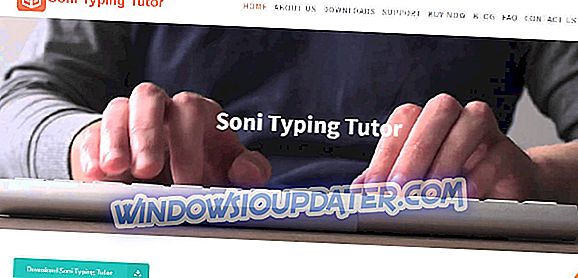일부 사용자는 Windows 바탕 화면에 " 인증 오류가 발생했습니다 "라는 오류 메시지가 표시됩니다. 원격 데스크톱 연결 앱으로 다른 PC에 연결하려고하면 오류가 발생합니다. 이 문제는 Windows 10 및 7에 대한 2018 년 5 월 업데이트 이후 점점 더 유행 해 왔습니다. 이러한 문제는 Windows에서 " 인증 오류가 발생했습니다 "오류를 해결할 수있는 몇 가지 해결 방법입니다.
원격 데스크톱 인증 오류를 수정하려면 어떻게해야합니까?
- 원격 데스크톱 설정 조정
- 암호화 활성화 Oracle Remediation
- 레지스트리 편집
- 5 월 업데이트 제거
1. 원격 데스크톱 설정 조정
- 한 가지 빠른 해결 방법은 연결하려는 호스트 PC에서 Windows 10의 원격 데스크톱 설정 중 하나를 선택 취소하는 것입니다. 이렇게하려면 Windows 키 + R 단축 키를 누릅니다.
- 실행 파일의 열기 텍스트 상자에 'sysdm.cpl'을 입력하고 확인 을 클릭하면 아래 창이 열립니다.

- 그런 다음 원격 탭을 선택하십시오.
- 원격 탭에서 네트워크 수준 인증이있는 원격 데스크톱을 실행하는 컴퓨터에만 연결 허용 (권장) 옵션을 선택 취소합니다.
- Apply (적용) 및 OK (확인) 버튼을 누릅니다 .
2. 암호화 활성화 Oracle Remediation
- 위에 설명 된대로 호스트 데스크톱 또는 랩톱에서 데스크톱 제거 설정을 조정할 수없는 경우 그룹 정책 편집기로 암호화 Oracle 교정 정책 설정을 활성화 해보십시오. 실행에 'gpedit.msc'를 입력하여 Windows 10 Pro 및 Enterprise에서 그룹 정책 편집기를 열 수 있습니다.
- 그룹 정책 편집기 창 왼쪽에있는 컴퓨터 구성 을 클릭하십시오.
- 그런 다음 창 왼쪽에있는 관리 템플릿, 시스템 및 자격 증명 위임 을 선택합니다.
- 그런 다음 오른쪽의 Encryption Oracle Remediation 을 클릭하여 해당 설정 창을 엽니 다.
- 사용 가능 단일 선택 단추를 선택하십시오.
- 그런 다음 Protection 드롭 다운 메뉴에서 Vulnerable 옵션을 선택하십시오.
- 적용 버튼을 클릭 하십시오 .
- 새 그룹 정책 설정을 즉시 적용하려면 실행에 'cmd'를 입력하여 명령 프롬프트를 엽니 다. 그런 다음 프롬프트 창에 'gpupdate / force'를 입력하고 Enter 키를 누릅니다.

3. 레지스트리 편집
- 사용자는 AllowEncryptionOracle 레지스트리 키를 편집하여 원격 데스크톱 오류를 수정할 수도 있음을 확인했습니다. 이를 수행하려면 실행에 'regedit'를 입력하고 Return 키를 눌러 레지스트리 편집기를 엽니 다.

- 그런 다음이 키를 레지스트리 편집기에서 엽니 다. HKLMSoftwareMicrosoftWindowsCurrentVersionPoliciesSystemCredSSPParameters.
- AllowEncryptionOracle DWORD를 두 번 클릭하여 DWORD 편집 창을 엽니 다.
- 값 데이터 텍스트 상자에 '2'값을 입력하고 확인 버튼을 누릅니다.
- AllowEncryptionOracle 키를 볼 수없는 경우 레지스트리 편집기 창의 오른쪽에있는 빈 공간을 마우스 오른쪽 단추로 클릭하고 새로 만들기 > DWORD를 선택하여 새 DWORD를 설정하십시오 . 'AllowEncryptionOracle'을 DWORD 제목으로 입력하십시오.
4. 5 월 업데이트 제거
원격 데스크톱 " 인증 오류가 발생했습니다. "오류는 주로 5 월 KB4103727 Windows 10 업데이트 (Windows 7 KB4103718)로 인한 것입니다. 따라서 클라이언트 데스크톱이나 랩톱에서 Windows의 KB4103727 또는 KB4103718 업데이트를 제거하면 원격 데스크톱 연결 오류가 해결 될 수 있습니다. 다음과 같이 해당 업데이트를 제거 할 수 있습니다.
- Windows 키 + R 키보드 바로 가기로 Run 액세서리를 엽니 다.
- 실행의 열기 텍스트 상자에 'appwiz.cpl'을 입력 한 다음 확인 버튼을 클릭하십시오.

- 설치된 업데이트보기를 클릭하여 바로 아래 창을 엽니 다.

- 그런 다음 KB4103727 또는 KB4103718 업데이트를 선택하고 제거를 클릭하십시오.
- 예 를 클릭하여 확인하십시오.
- 업데이트 표시 또는 숨기기 유틸리티로 업데이트가 다시 설치되지 않도록 할 수 있습니다. 이 페이지의 "업데이트 표시 또는 숨기기"문제 해결 도구 패키지를 다운로드하여 해당 유틸리티를 HDD에 저장하십시오를 클릭하십시오.
- 아래 표시된 창을 열려면 업데이트 표시 또는 숨기기 유틸리티를 저장 한 폴더에서 wushowhide.diagcab을 클릭하십시오.

- 그런 다음 다음을 클릭하고 업데이트 숨기기 옵션을 선택하십시오.
- 업데이트 목록에있는 경우 KB4103727 또는 KB4103718 업데이트를 선택하십시오.
- 다음 을 눌러 선택한 업데이트를 차단하십시오.
원격 데스크톱 연결을 시작하는 몇 가지 해결책이 있습니다. 이 게시물은 원격 데스크톱 연결을 수정하기위한 추가 팁을 제공합니다.